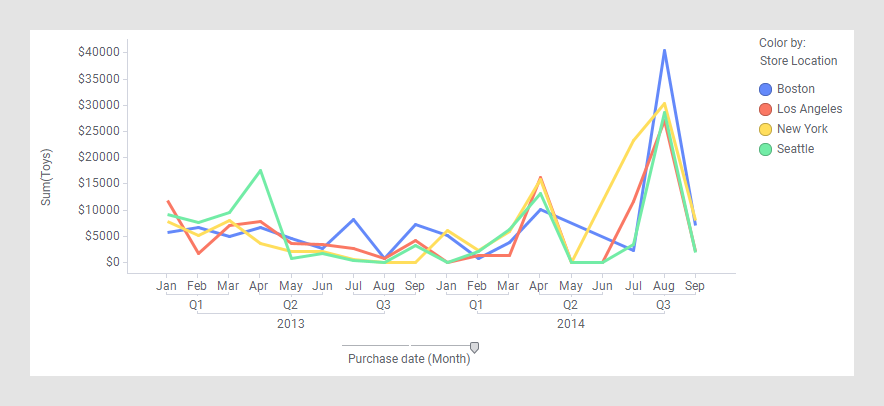创建折线图
折线图用于显示趋势,大多数情况下用于显示随时间推移的趋势。还可以用于识别某些模式。根据要显示的内容或加载的数据的组织方式,以不同方式设置折线图。
关于此任务
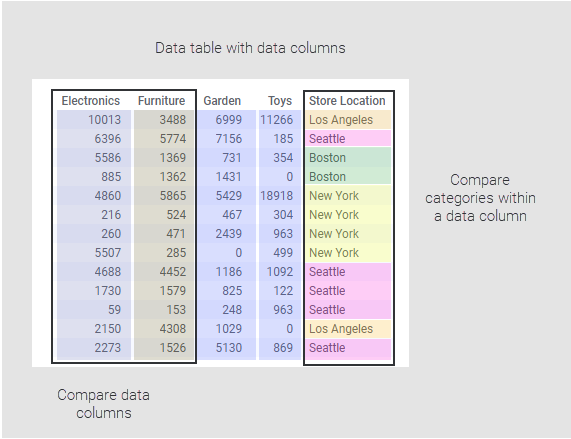
父主题: 折线图
比较数据列
过程
示例
假设您加载下面的数据。这些数据包含某个时间段顾客在不同门店的电子产品购买金额和玩具购买金额。
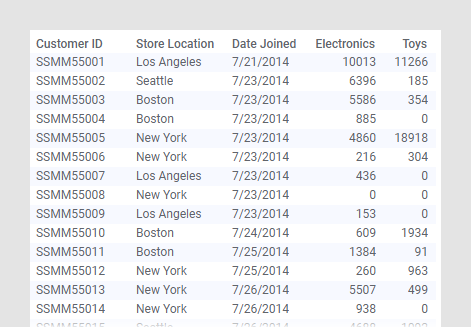
下面显示了比较电子产品部门购买金额总和与玩具部门购买金额总和所需进行的设置。
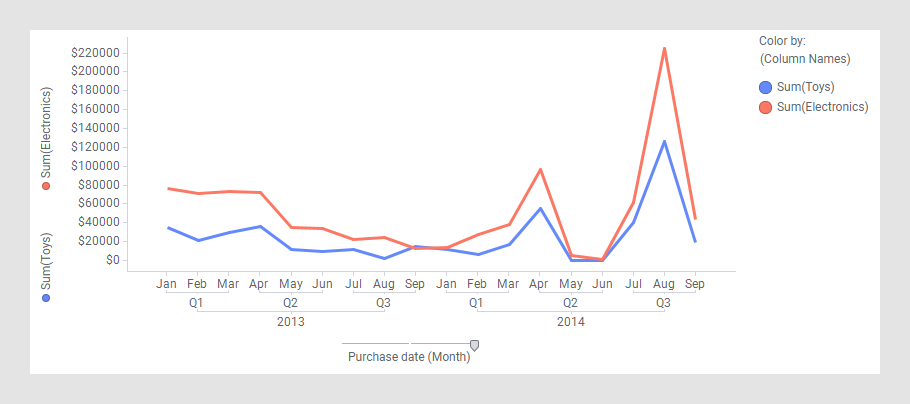
比较列中的类别
过程
示例
您加载以上示例中显示的数据。下面显示了比较在不同门店的玩具购买金额总和所需进行的设置。
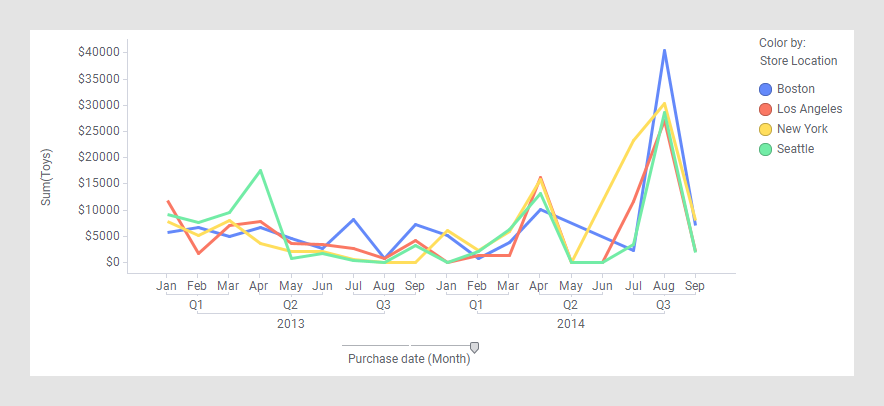
折线图用于显示趋势,大多数情况下用于显示随时间推移的趋势。还可以用于识别某些模式。根据要显示的内容或加载的数据的组织方式,以不同方式设置折线图。
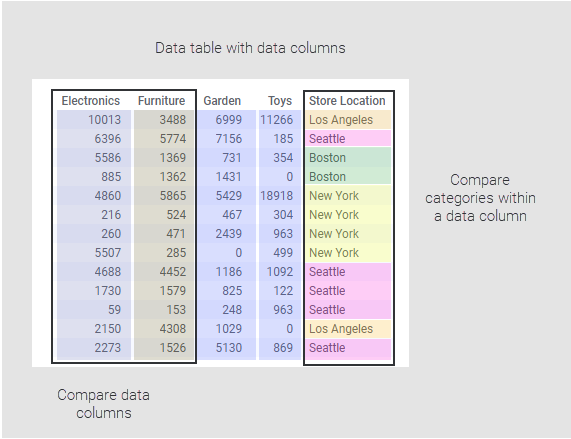
假设您加载下面的数据。这些数据包含某个时间段顾客在不同门店的电子产品购买金额和玩具购买金额。
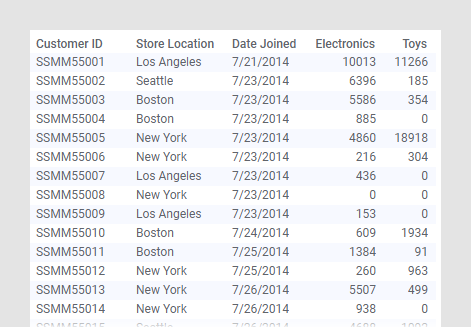
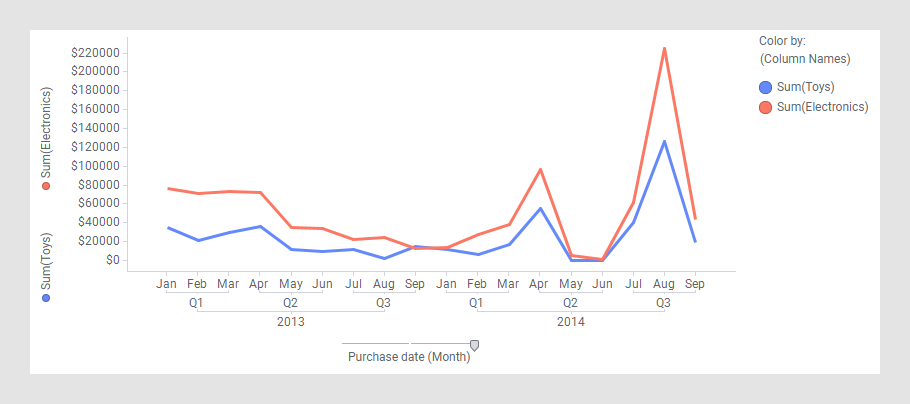
您加载以上示例中显示的数据。下面显示了比较在不同门店的玩具购买金额总和所需进行的设置。